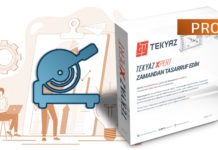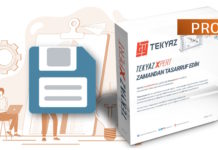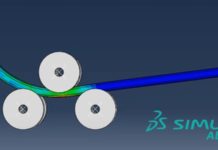SOLIDWORKS’te tasarımların şasi yapılarını oluştururken Profiller (Weldment) modülü kullanıcılara tasarım kolaylığı ve zaman tasarrufu sağlamaktadır. Profil Oluştur komutu ile çizmiş olduğunuz iki boyutlu veya üç boyutlu çizimi kullanarak, daha önce oluşturmuş olduğunuz standart profil şablonlarınızı kullanarak çiziminizi çok hızlı bir şekilde gerçekleştirebilir ve teknik resim oluştururken de kullanılan profilin bilgilerini kesim listesi sayesinde alabilirsiniz.
Profil kütüphanesi modelinin oluşturulmasındaki gerekli bilgileri öğrenmek için Profil (Weldment) Şablonu Hazırlamak adlı makalemizi inceleyebilirsiniz!
Bu makalemizde ise küçük bir detay olan ancak Kesim Listesi (Cut List) oluştururken büyük kolaylık sağlayan SOLIDWORKS 2016 ile birlikte gelen Profilden Malzeme Aktar özelliğini inceleyeceğiz.
Profilden Malzeme Aktar özelliğini kullanabilmek için öncelikle profil şablonu oluşturulurken modele malzeme ataması yapılmalıdır. Şablon tasarımı tamamlandıktan sonra .sldlfp formatında ilgili konuma kayıt işlemi gerçekleştirilir.
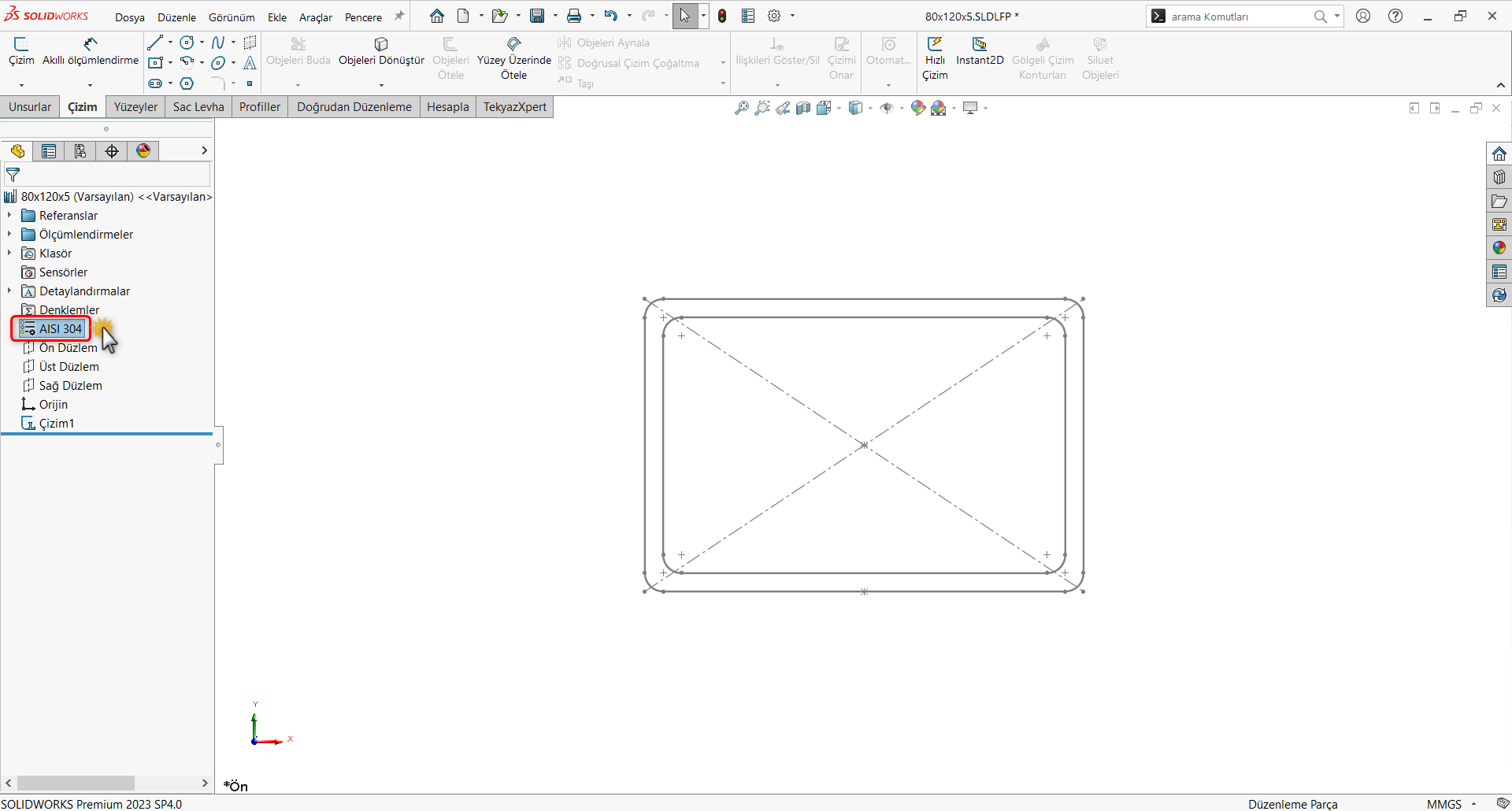
Aşağıdaki çizim modeline Profiller (Weldment) modülünün uygulamasını gerçekleştirelim ;
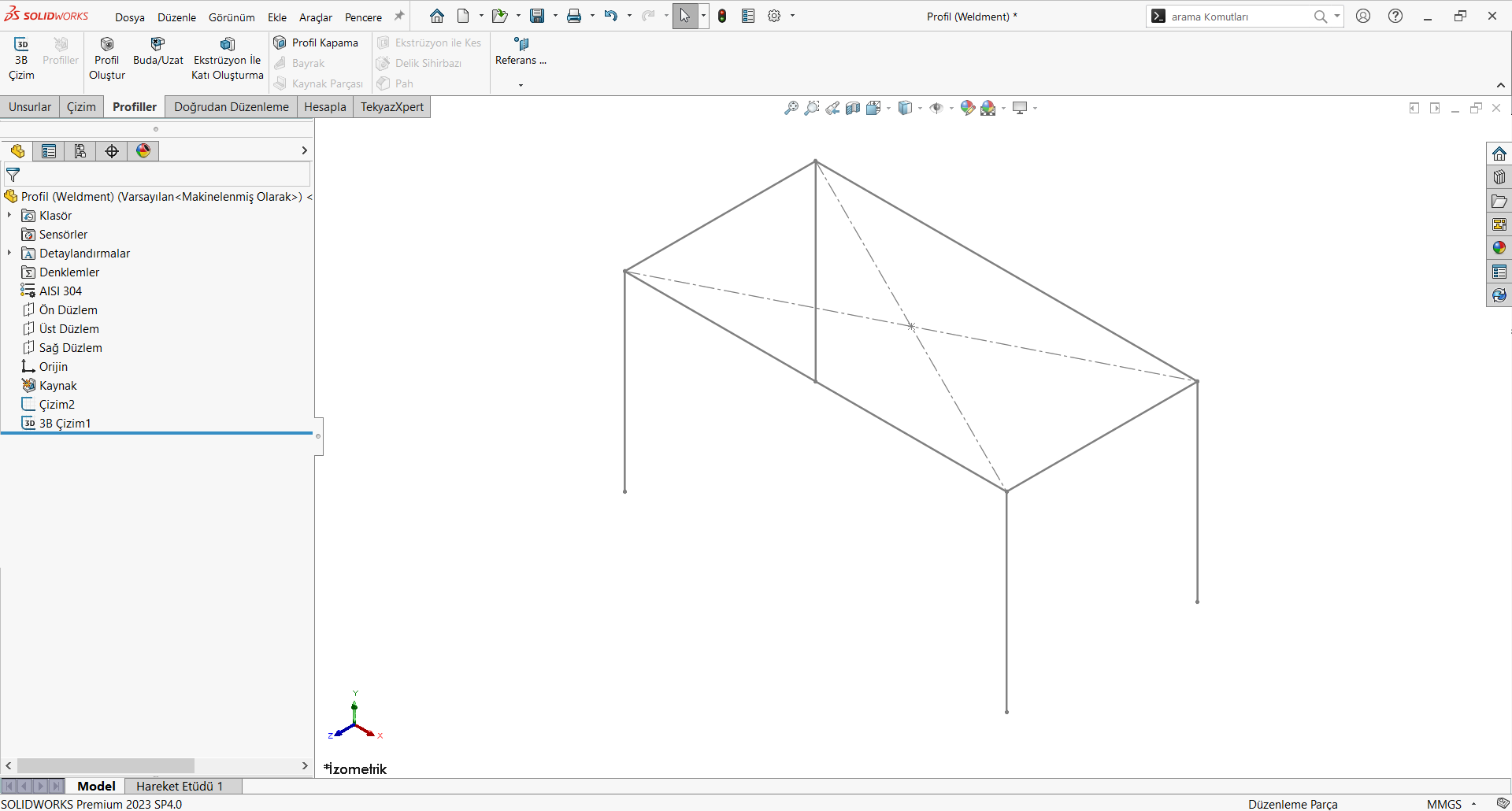
Profil Oluştur komutu içerisinden özelleştirilen ilgili standart altındaki profil şablonu seçildikten sonra çerçeve çizimi seçilir ve Profilden Malzeme Aktar özelliği de aktif edilir.
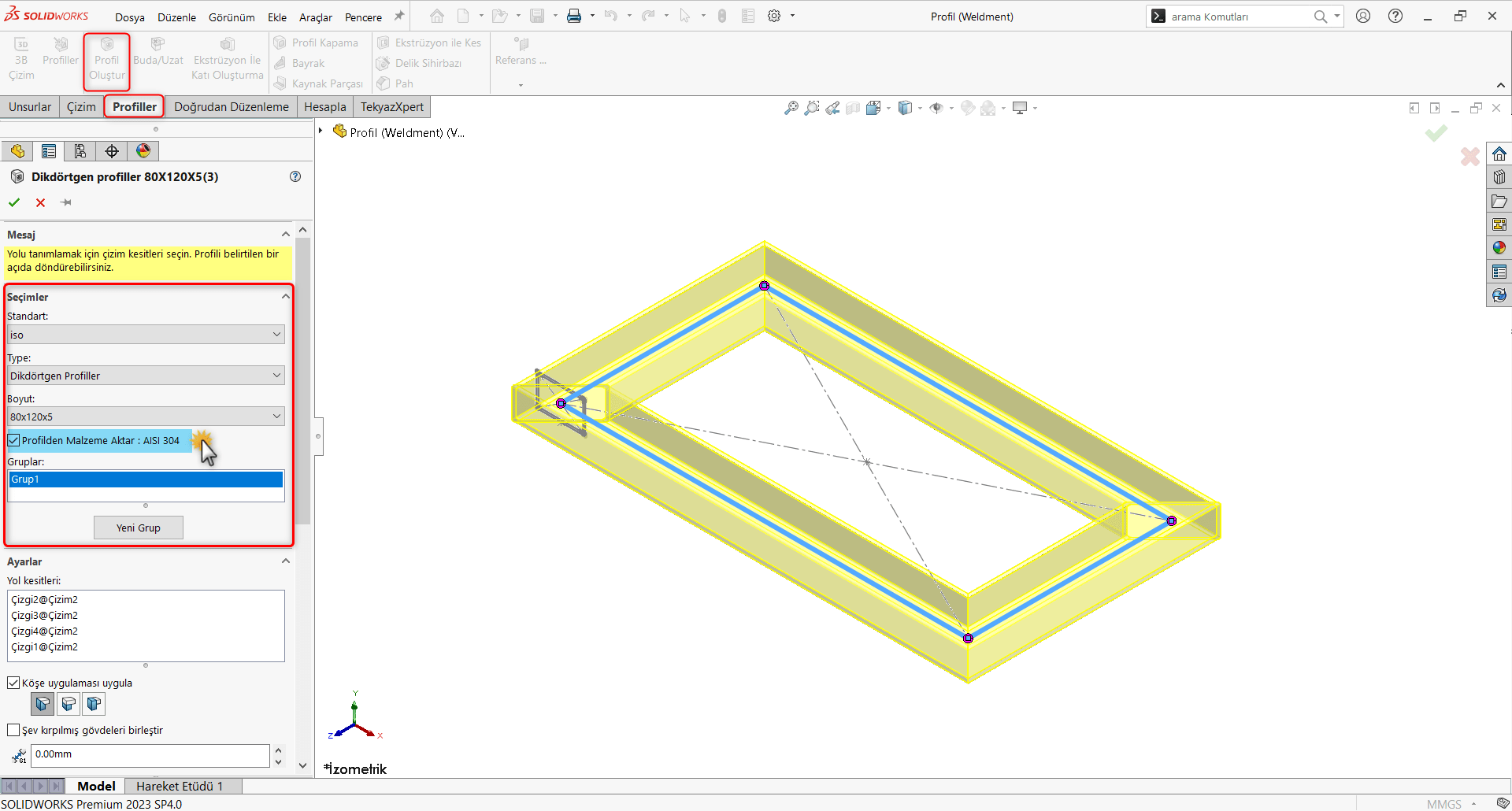
Profil tasarımı tamamlandıktan sonra Kesim Listesi özellikleri içerisinde Malzeme bilgisinin geldiğini görebilirsiniz.
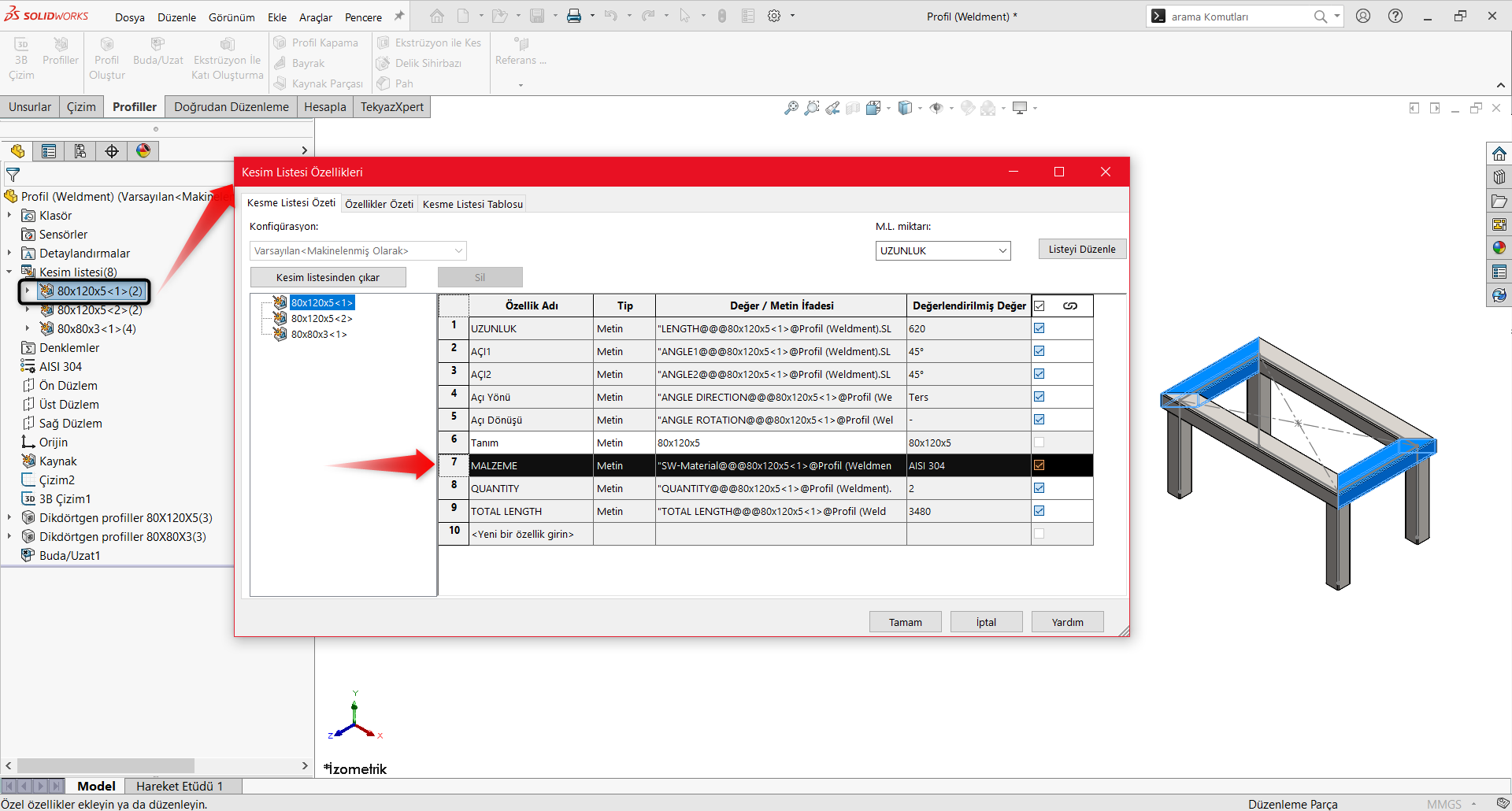
SOLIDWORKS’te bir modelin tasarımdan imalata yolculuğundaki gerekli tüm bilgileri özel özellikler sayesinde yönetiriz. Profilimizin kesim listesi özel özelliklerinde yer alan Malzeme bilgisini teknik resim ortamında eklenen Kesim Listesi Tablosu’nda kullanımını inceleyelim.
Ekle > Tablolar > Profil Kesme Listesi tablosu eklendikten sonra yeni bir sütun eklemek için tablo üst başlığına sağ tık > Ekle > Sütün Sağ seçimi yapılır.
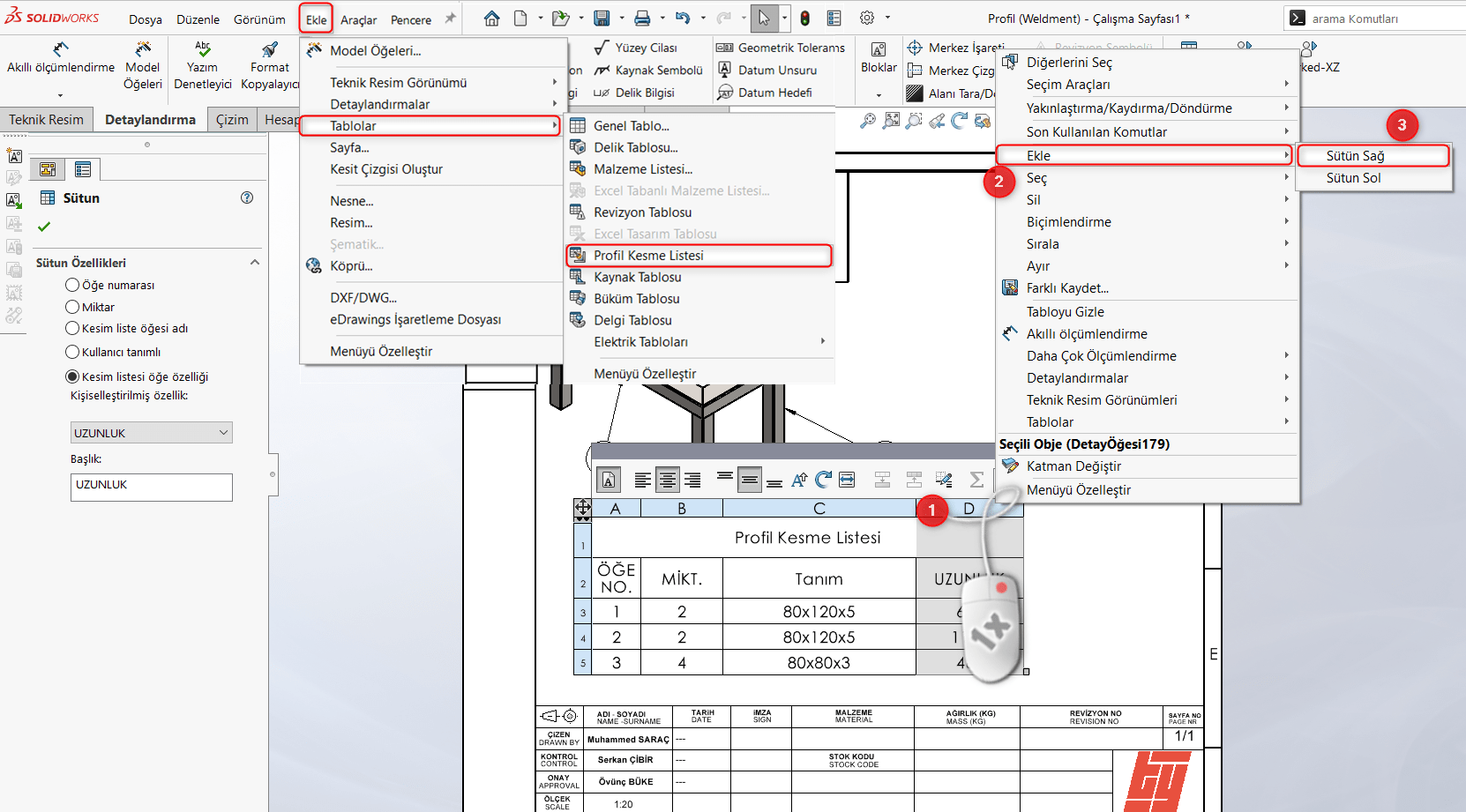
Yeni eklenen E sütununu özelleştirmek için sol panelde açılan Sütun özellikleri içerisinden Kesim Listesi Öğe Özelliği seçimi ile birlikte açılır listeden Malzeme özelliği seçilir. Aşağıdaki görselde de görüldüğü gibi profil şablonu hazırlanırken atanan malzeme cinsi Kesim Listesi özel özelliği içerisine yazıldığı için Profilden Malzeme Aktar seçimi sayesinde malzeme özelliği tabloya da dinamik bir şekilde eklenecektir.
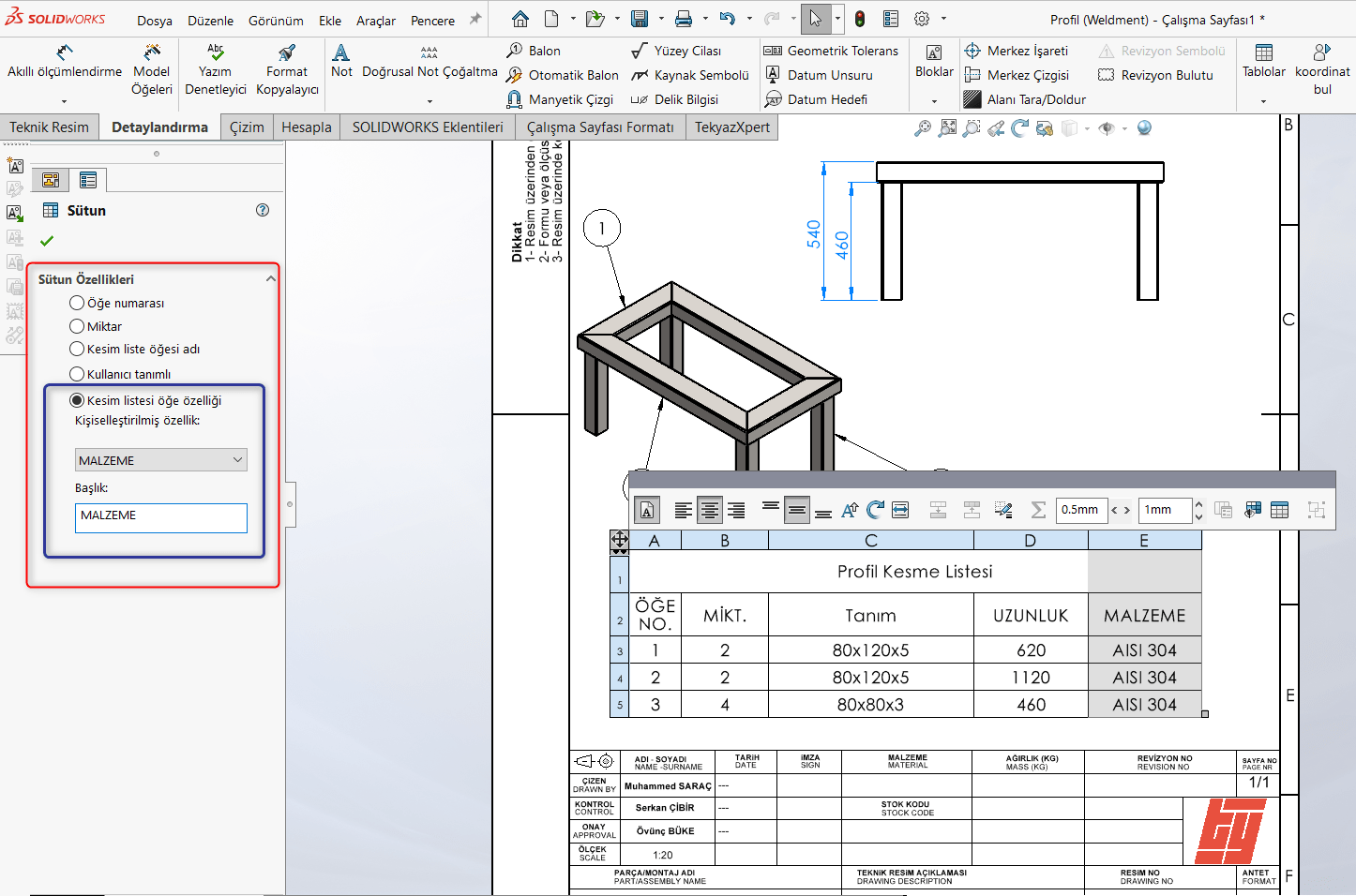
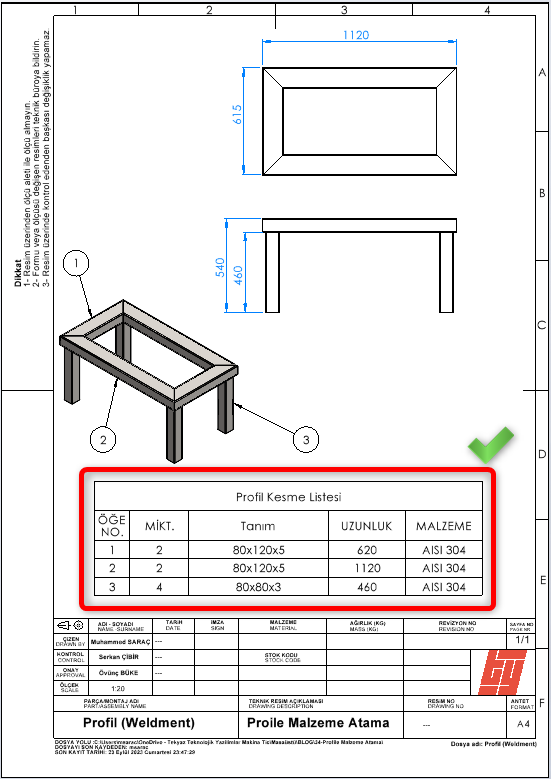
Kesim listesi özel özellikleri içerisinde yer alan farklı bir özelliği tablonuza ekleyip, özelleştirilen bu tablonun da şablon olarak sürekli aynı kalmasını istiyorsanız yapacağınız işlem çok basit!
Tablo çıpasına sağ tıkladıktan sonra Farklı Kaydet ekranında ilgili konuma istediğiniz ismi vererek kayıt edebilirsiniz. Böylelikle özelleştirdiğiniz bu tablo her kullanımınızda sabit kalacaktır.
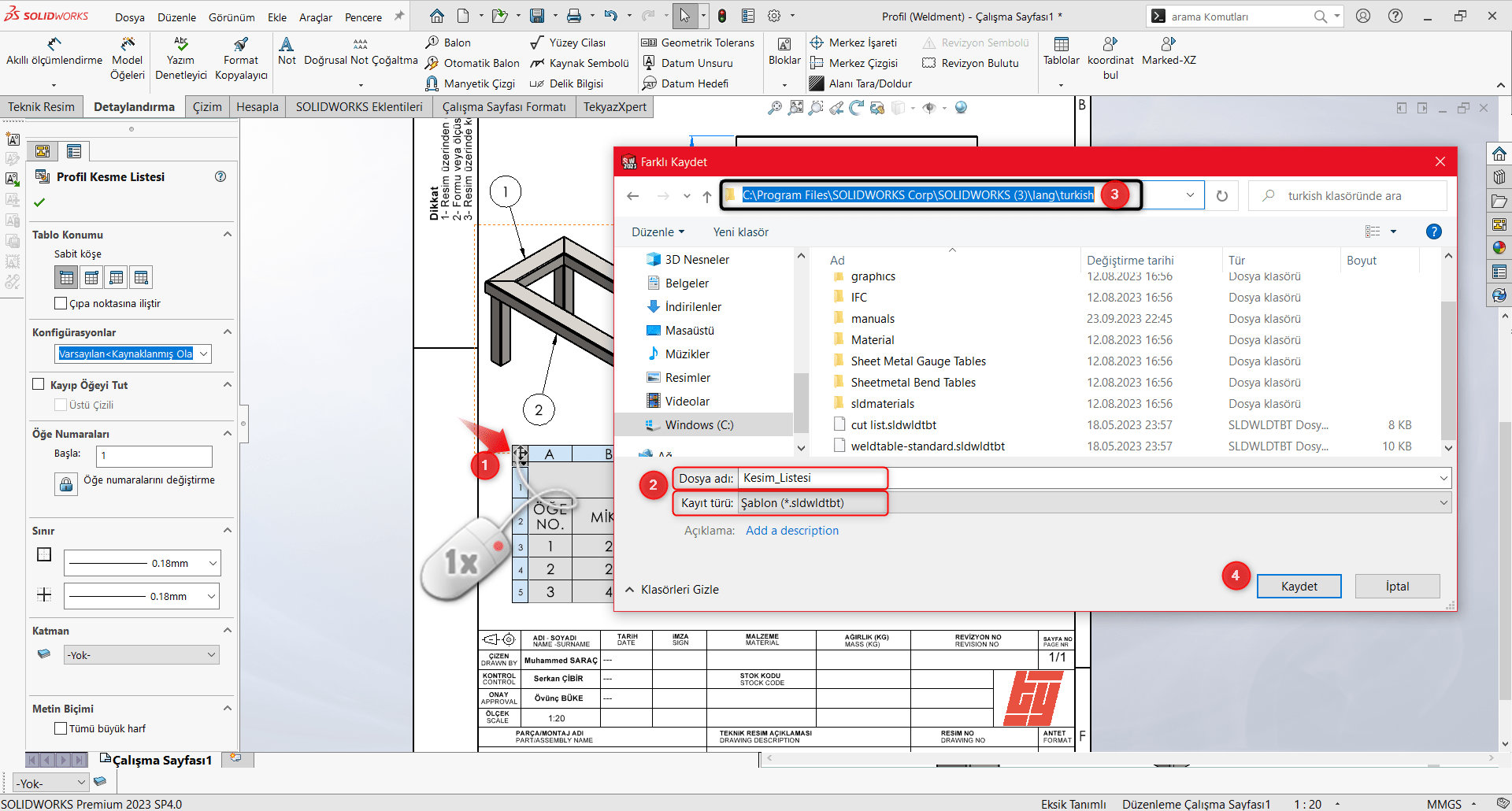
SOLIDWORKS 2016 ile birlikte gelen Profilden Malzeme Aktar seçimi özelliğinin videosunu aşağıdan izleyebilirsiniz.